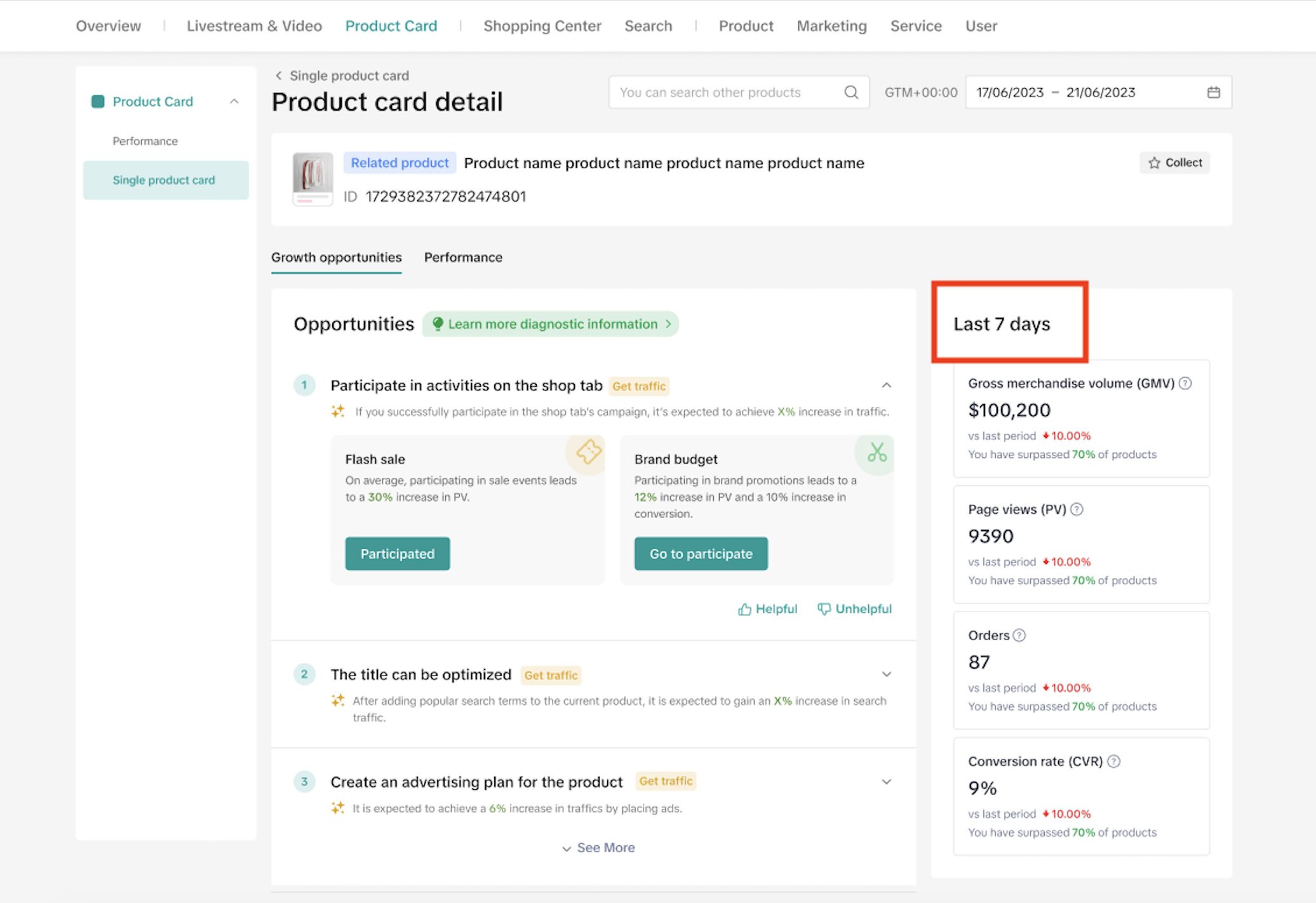Diagnosis Kartu Produk
25/03/2024
Artikel ini akan memandu Anda cara menggunakan Diagnosis Kartu Produk untuk meningkatkan performa halaman produk. Dan di akhir artikel ini, Anda akan mengetahui cara menggunakan fitur ini serta mengoptimalkan kartu produk Anda secara akurat untuk mendapatkan performa yang lebih baik.

Akses Diagnosis Kartu Produk
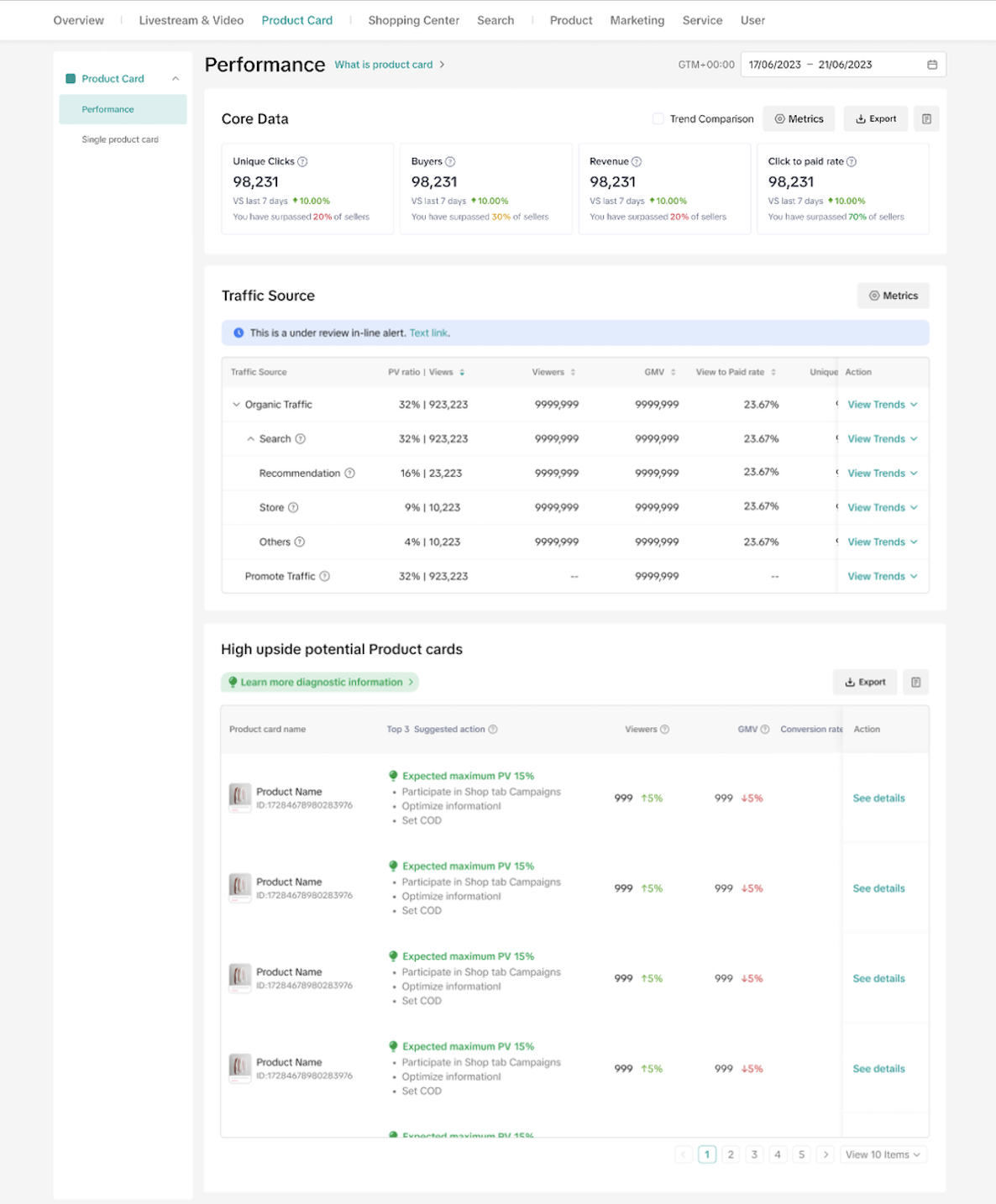
- Atau, Anda juga dapat mengaksesnya pada tab Overview (Ikhtisar) di bawah bagian Product Card (Kartu Produk).
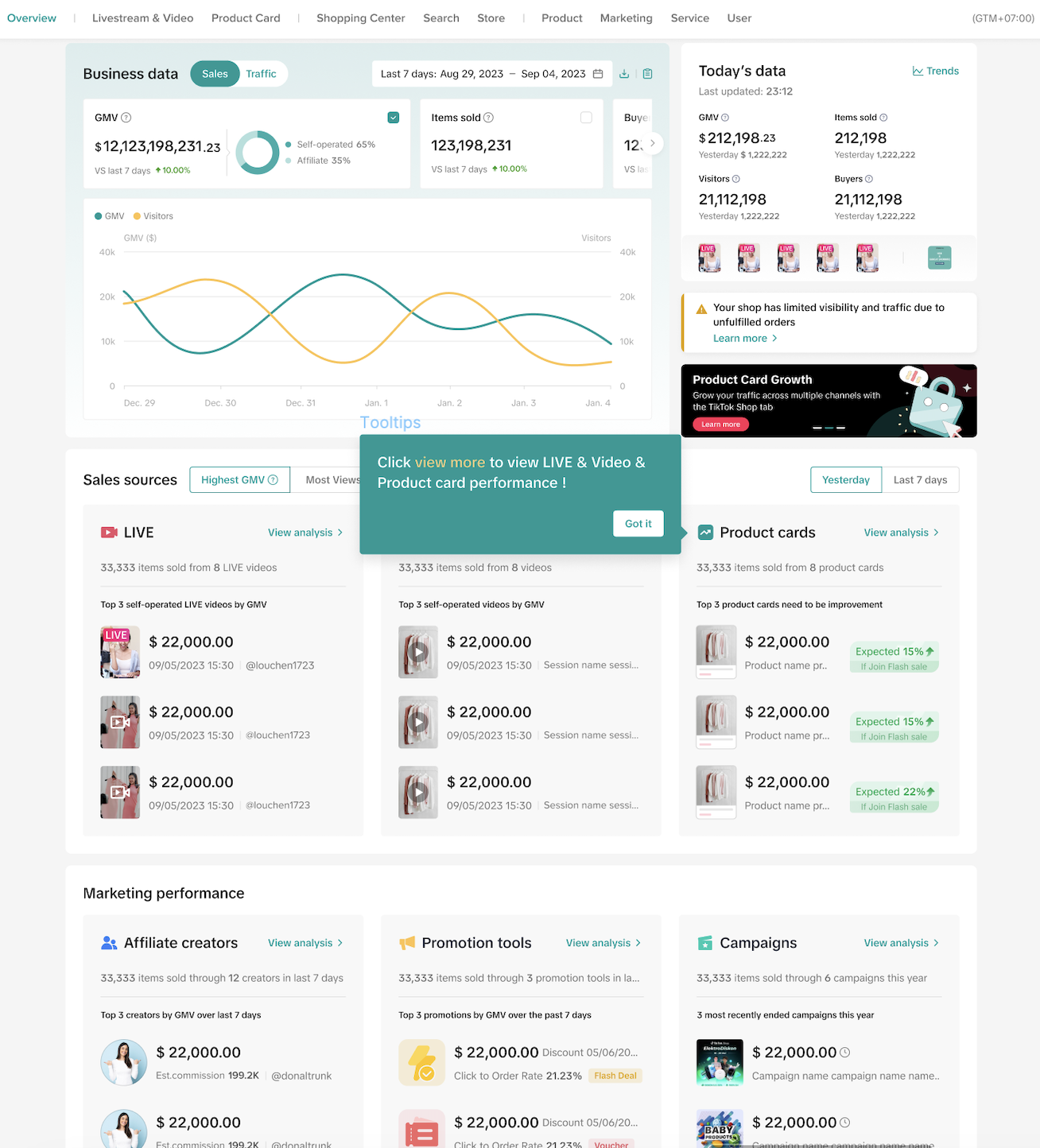

Melihat Data tentang Diagnosis Kartu Produk
Data Inti
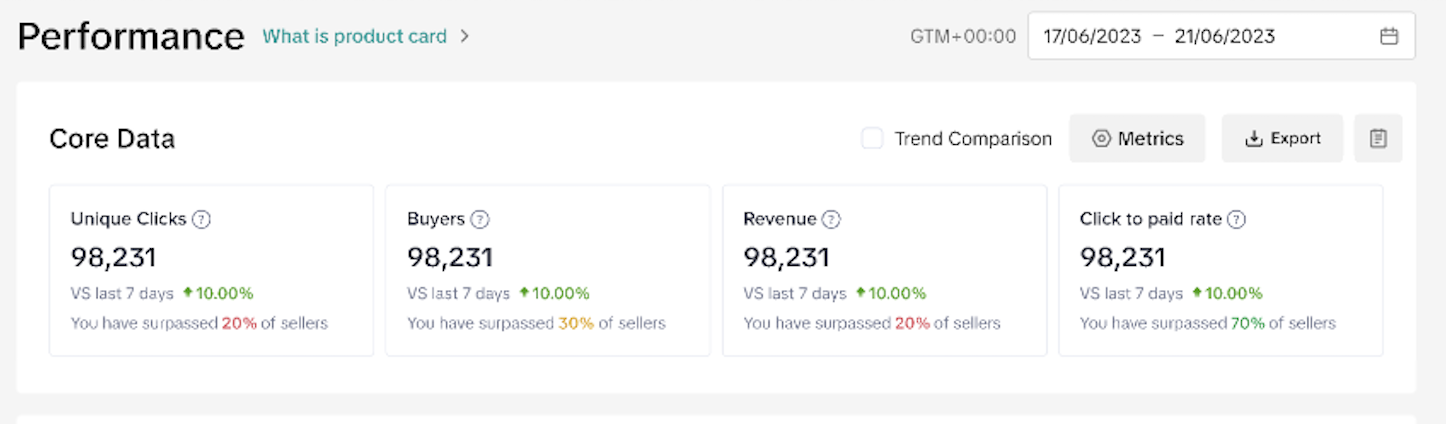
- Metrik ini menunjukkan performa kartu produk Anda dalam periode yang dipilih. Ada 4 metrik secara default: Klik Unik, Pembeli, Penghasilan, dan Klik untuk tarif berbayar.
- Arahkan kursor ke ? untuk melihat definisi metrik.
- Anda dapat mengunduh performa dan melihat bagan tren.
- Anda juga dapat membandingkan tren.
Sumber Trafik

- Metrik ini menunjukkan sumber trafik yang mengarah ke kartu produk Anda. Anda dapat menyortir berdasarkan metrik seperti rasio PV, Tampilan, Pemirsa, GMV, dan tarif Lihat untuk Berbayar. Klik View Trends (Lihat Tren) guna menampilkan bagan tren untuk analisis yang lebih cermat.

Apa yang Dimaksud Kartu Produk dengan Keuntungan Potensi Tinggi?
Sekarang ada bagian khusus untuk mencari kartu produk yang memiliki potensi atau memberikan peluang untuk konversi atau paparan yang lebih tinggi.
- Di sini, Anda akan melihat daftar kartu produk, tindakan yang disarankan, audiens di 7 hari terakhir, dan masih banyak lagi.
- Klik Export (Ekspor) untuk referensi Anda sendiri atau klik See details (Lihat detail) untuk menganalisis kartu produk lebih lanjut.

- Kemudian Anda akan beralih ke bagian Single product card (Kartu produk tunggal) di mana peluang pertumbuhan dan performa kartu produk yang dipilih ditampilkan.
- Tab Growth opportunities (Peluang pertumbuhan) menyediakan diagnosis yang dapat Anda terapkan untuk meningkatkan performa kartu produk. Ada total 14 saran sebagaimana tercantum dalam tabel di bawah ini.
Saran | Tampilan |
Trafik pencarian toko Anda dibatasi | 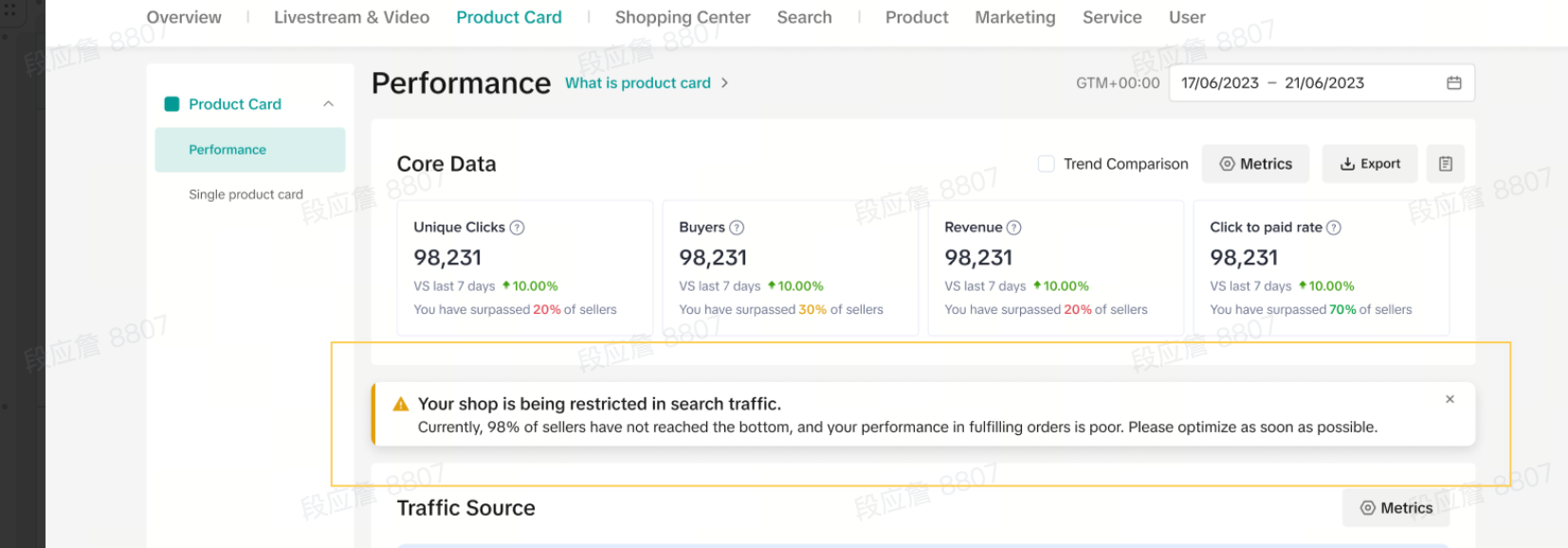 |
Harus memenuhi standar rekomendasi | 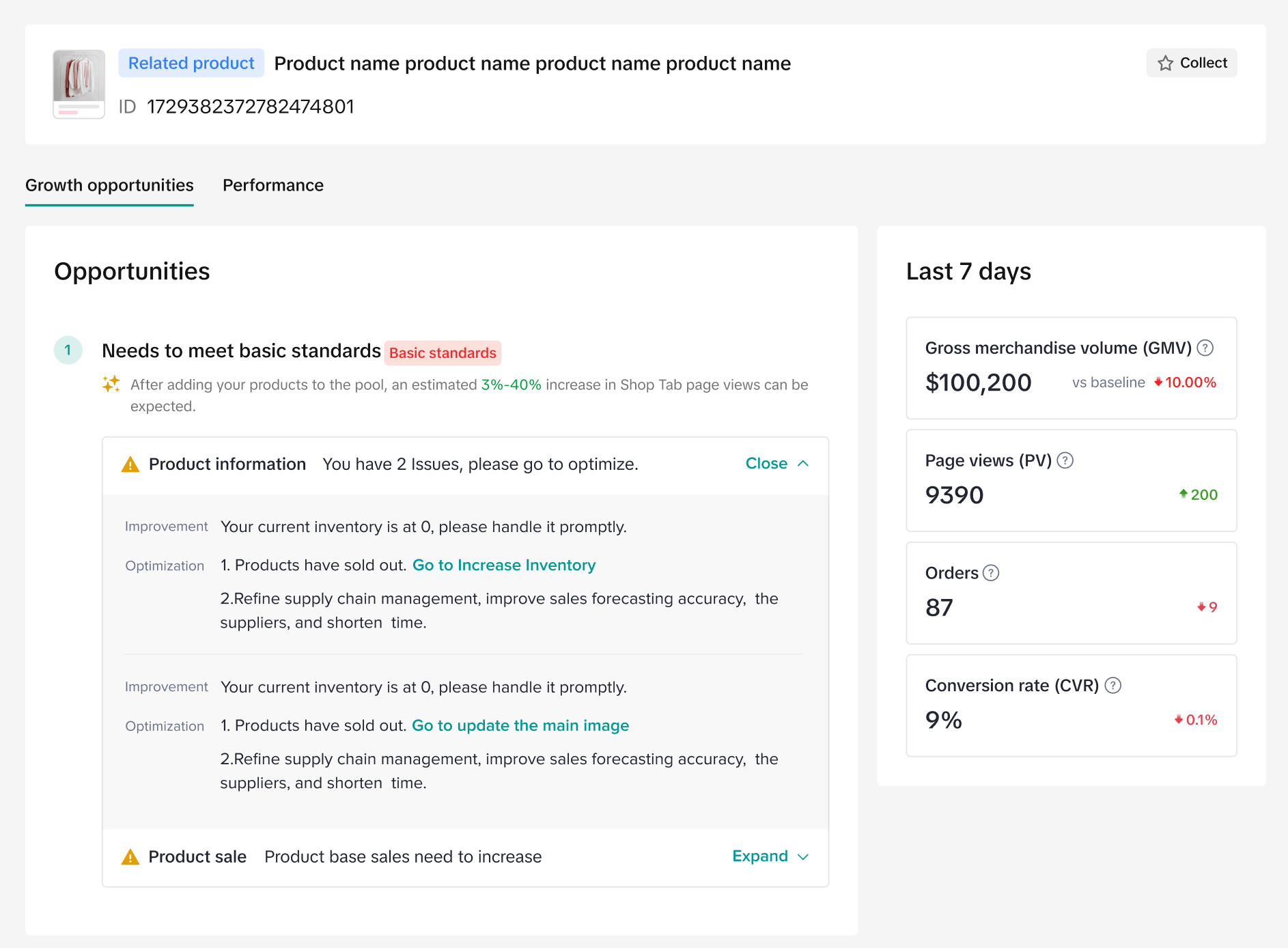 |
Judul dapat dioptimalkan | 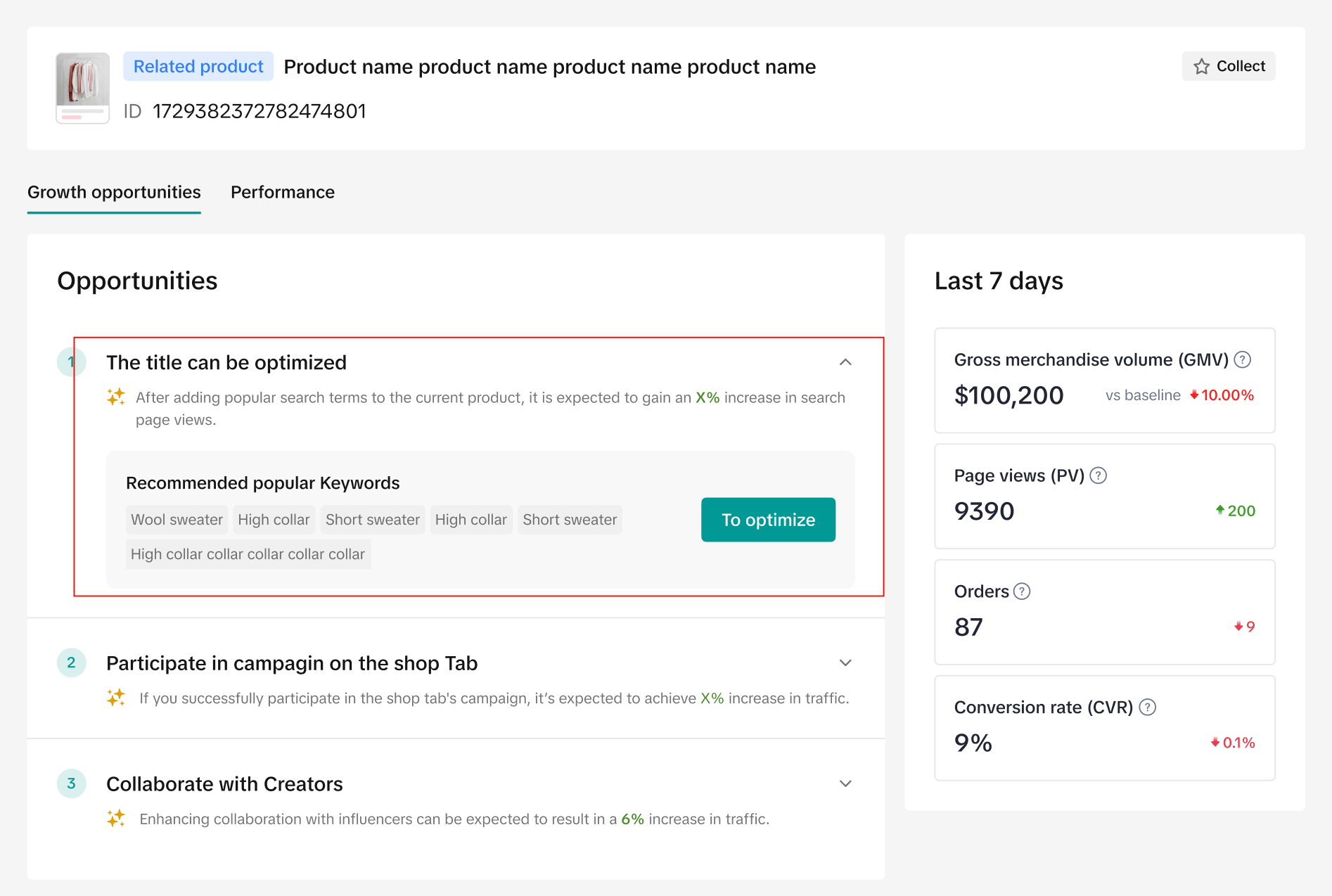 |
Berpartisipasi dalam kegiatan pada Tab Shop (Belanja) | 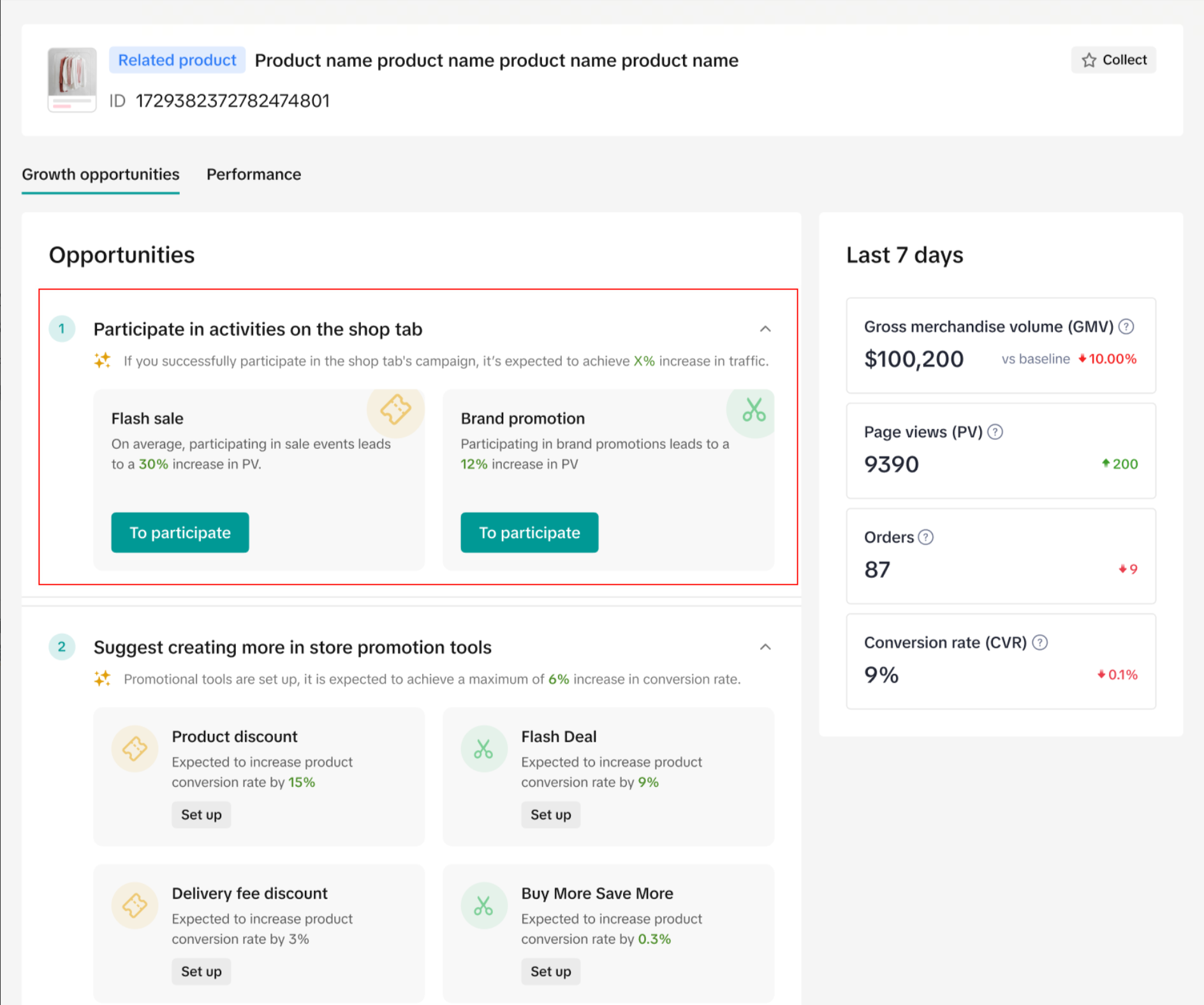 |
Iklan | 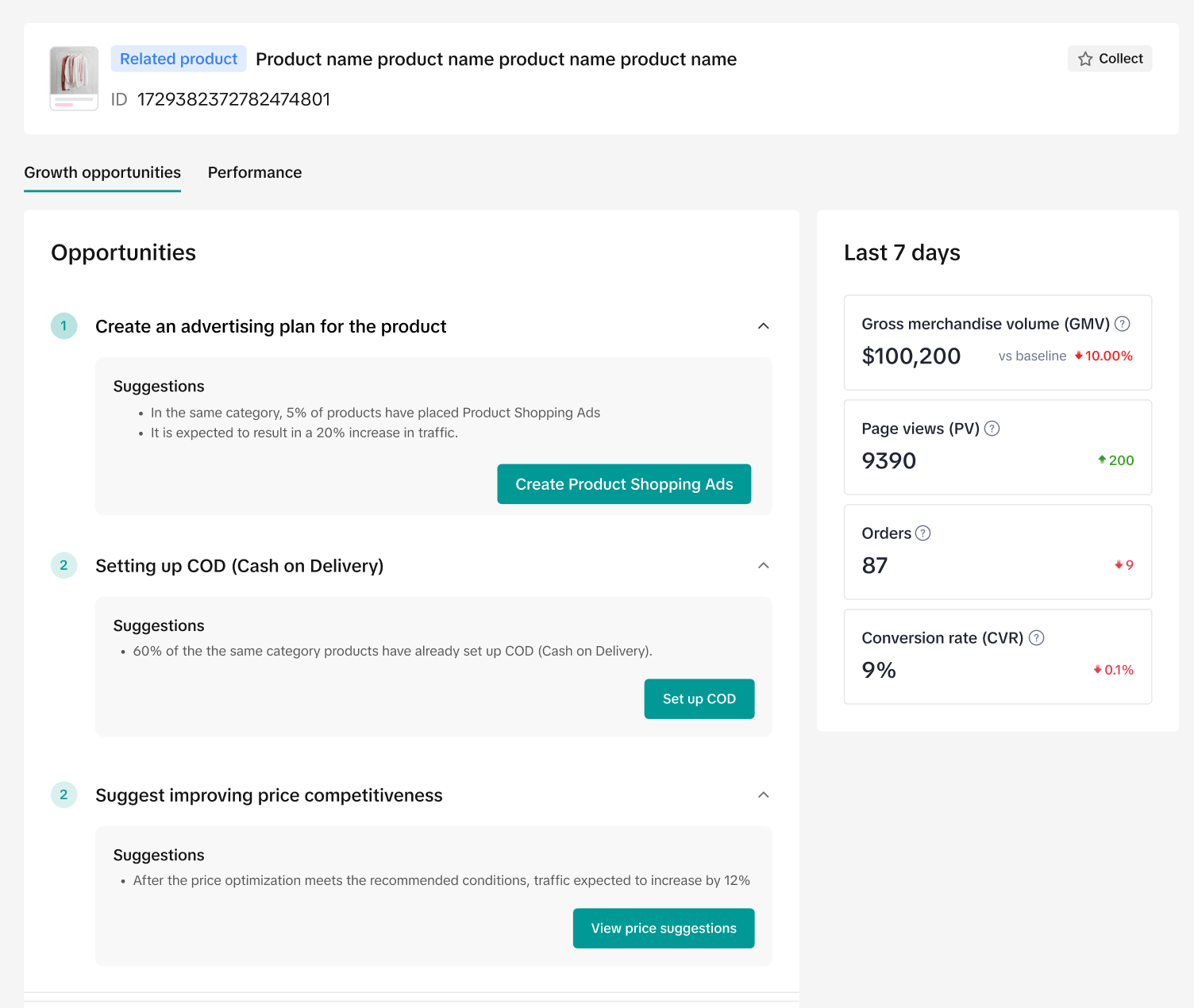 |
Berkolaborasi dengan lebih banyak kreator | 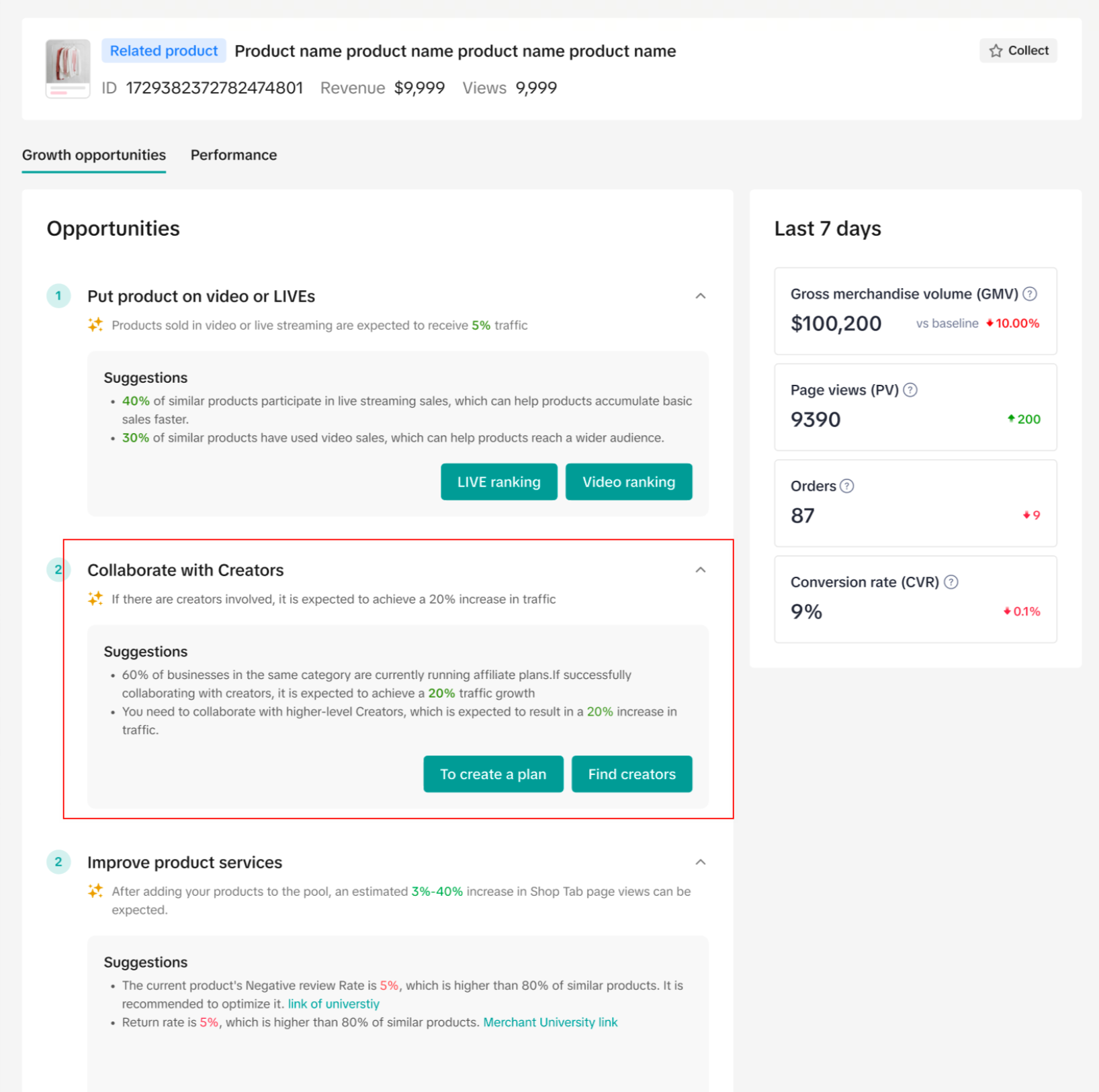 |
Showcase (menampilkan) produk pada Video atau LIVE | 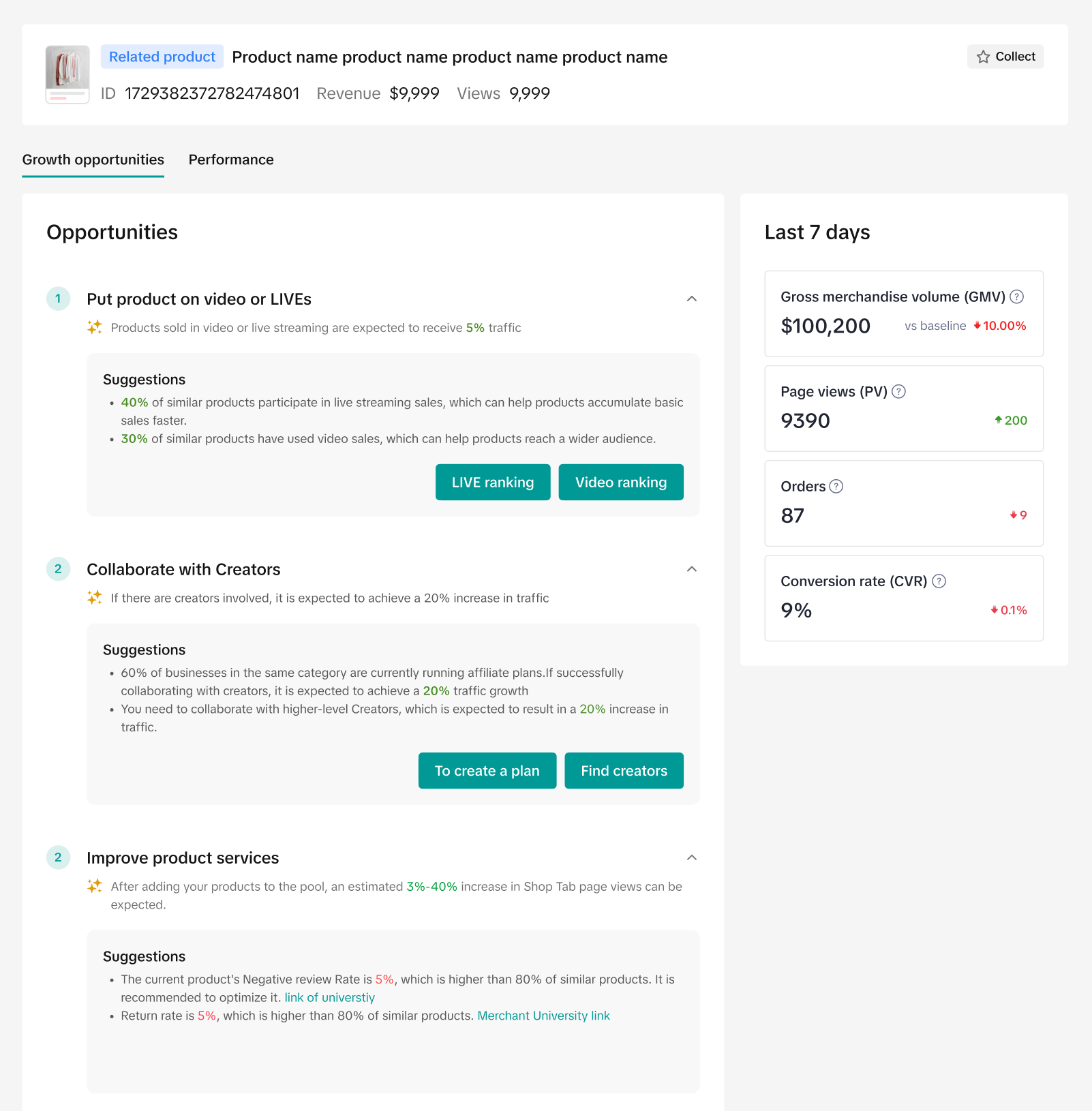
|
Mengoptimalkan informasi produk | 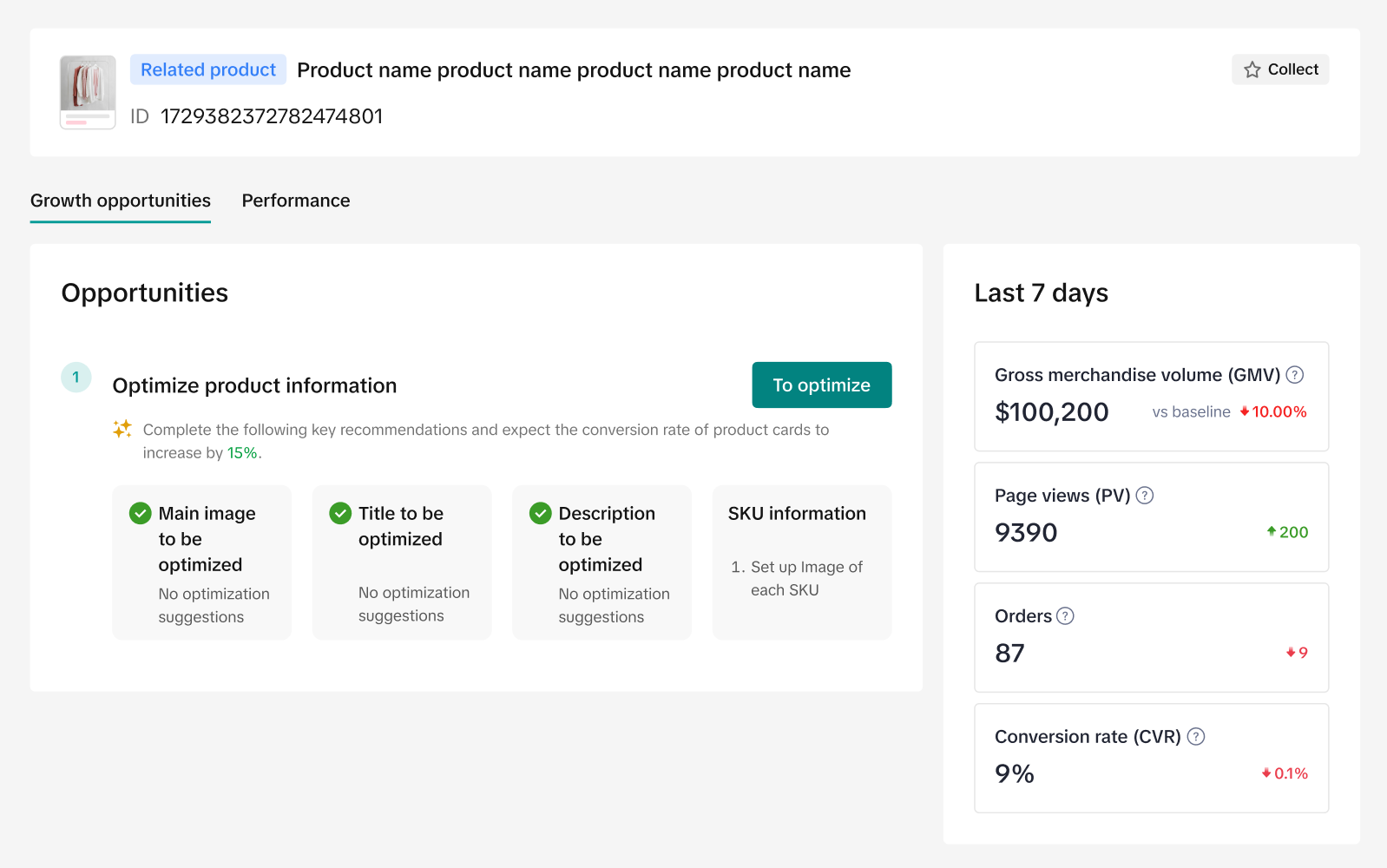
|
Meningkatkan daya saing harga | 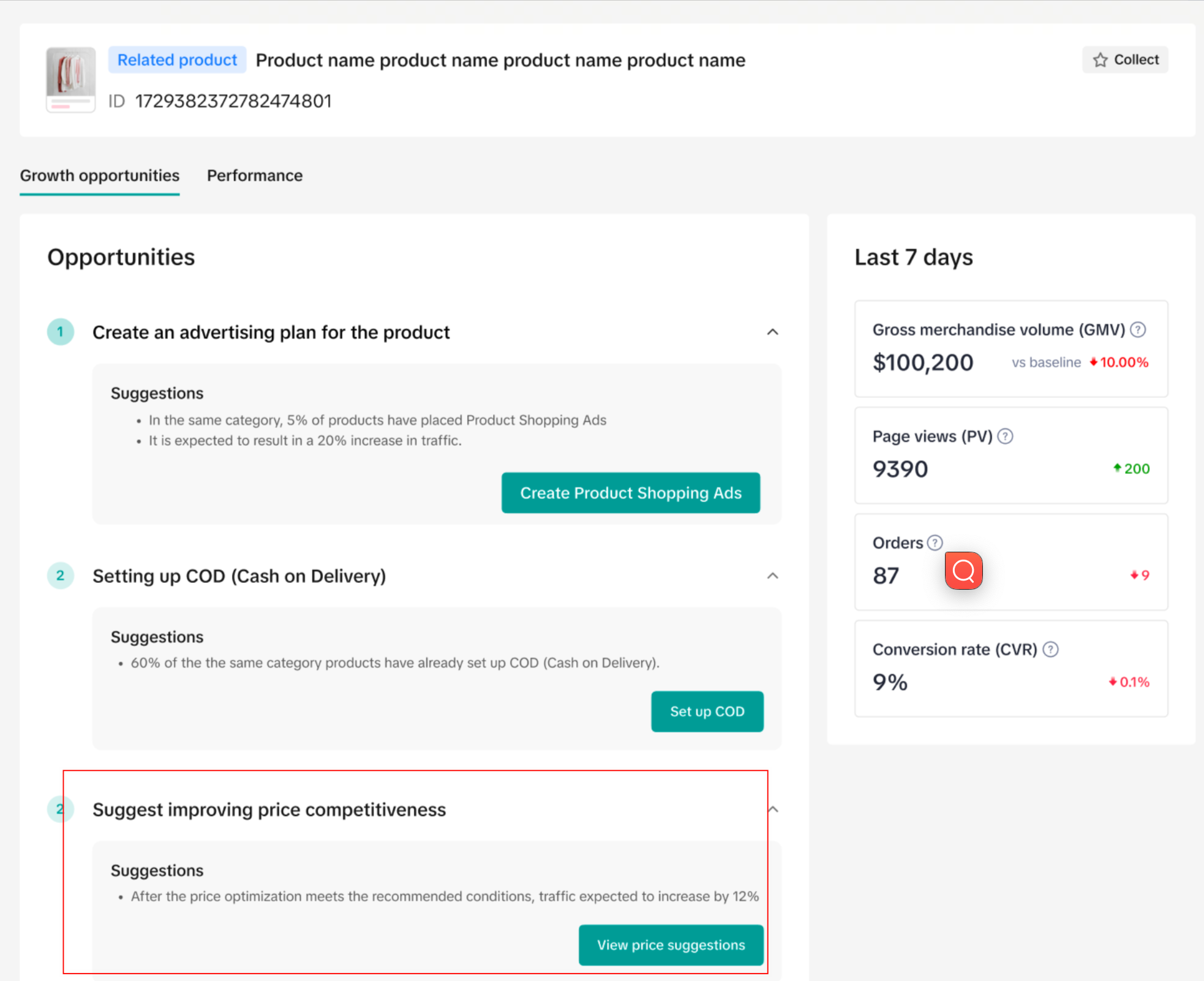 |
Menyiapkan lebih banyak fitur promosi | 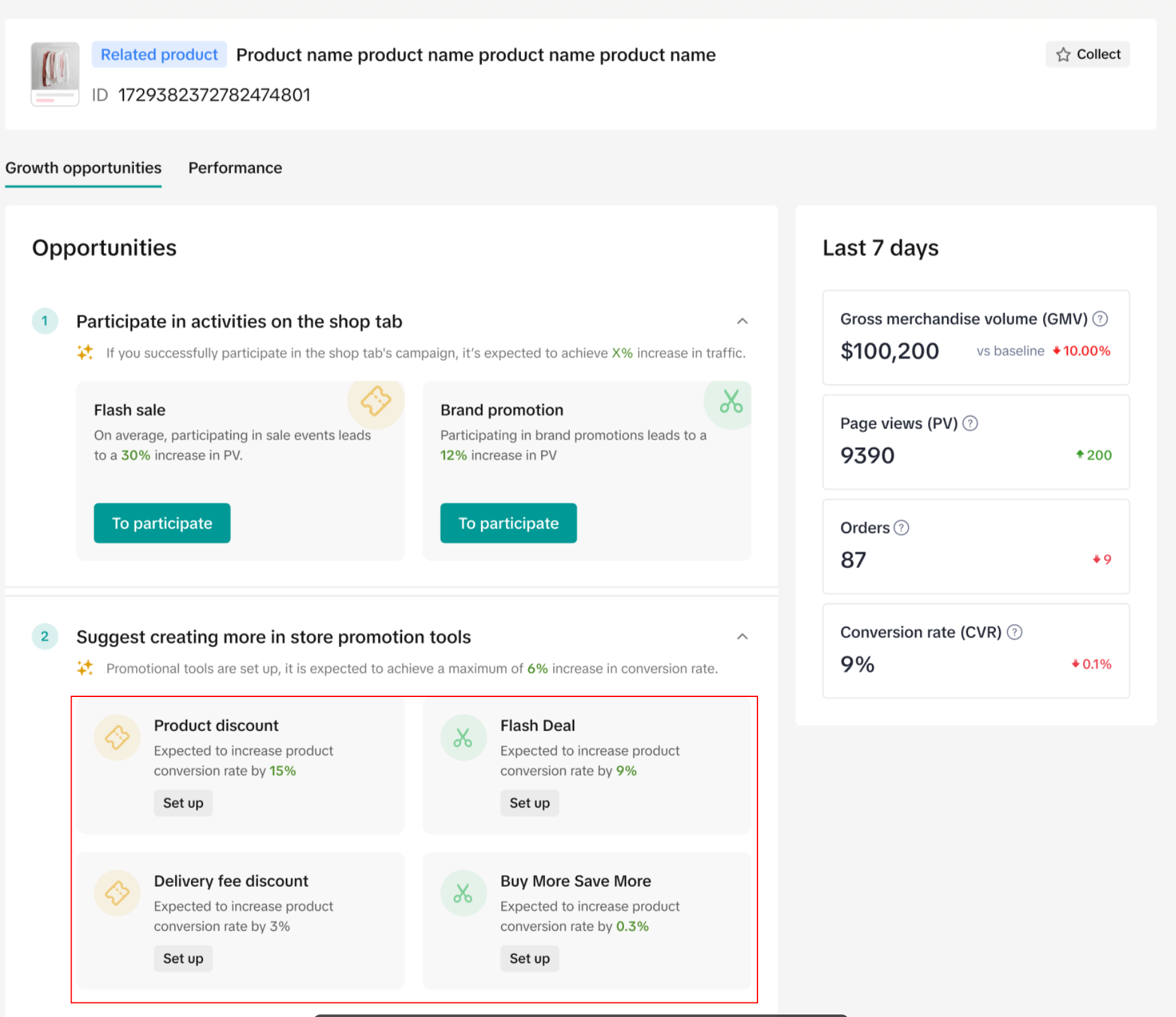 |
Bayar di Tempat (Cash on Delivery/COD) | 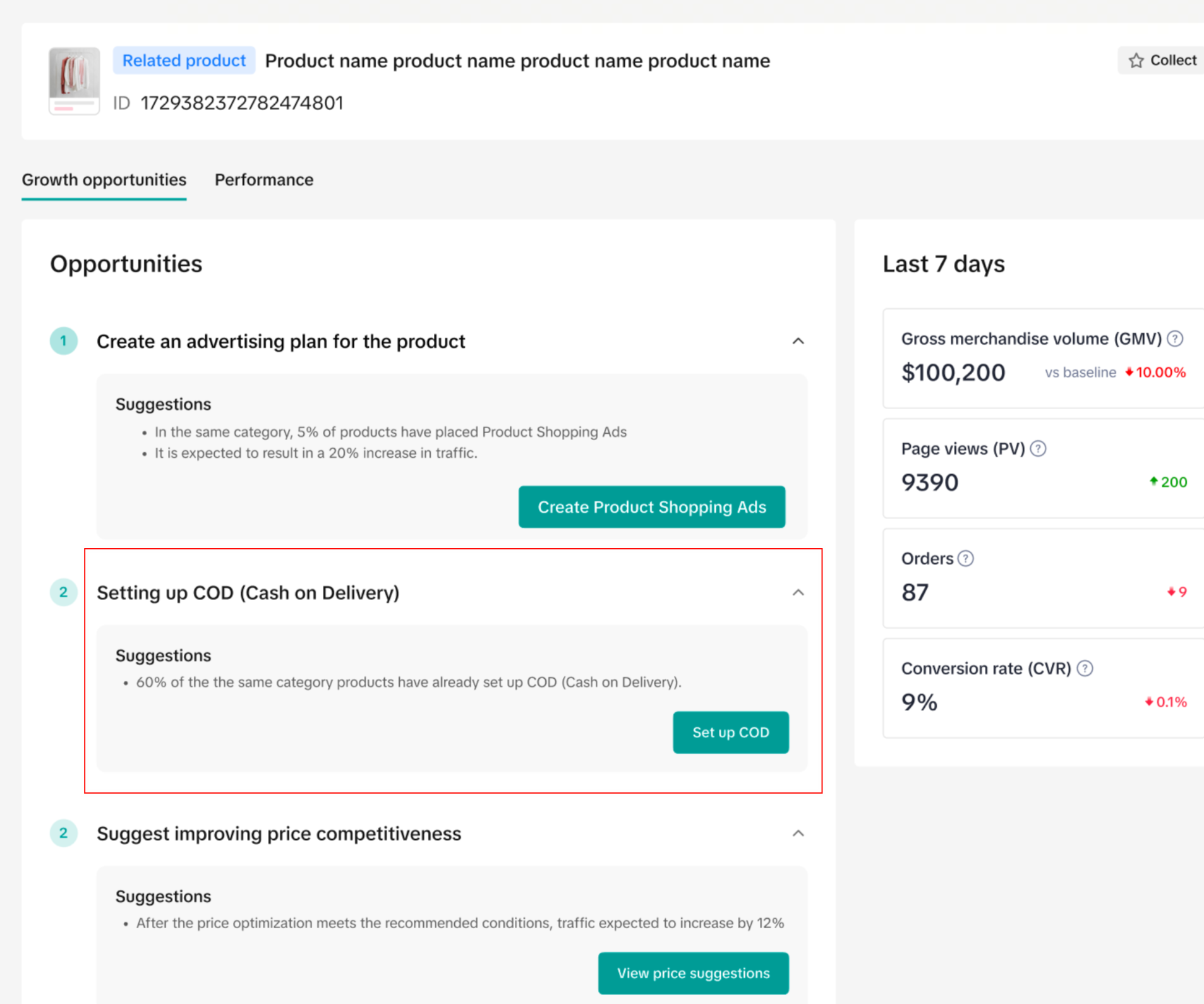 |
Meningkatkan layanan produk | 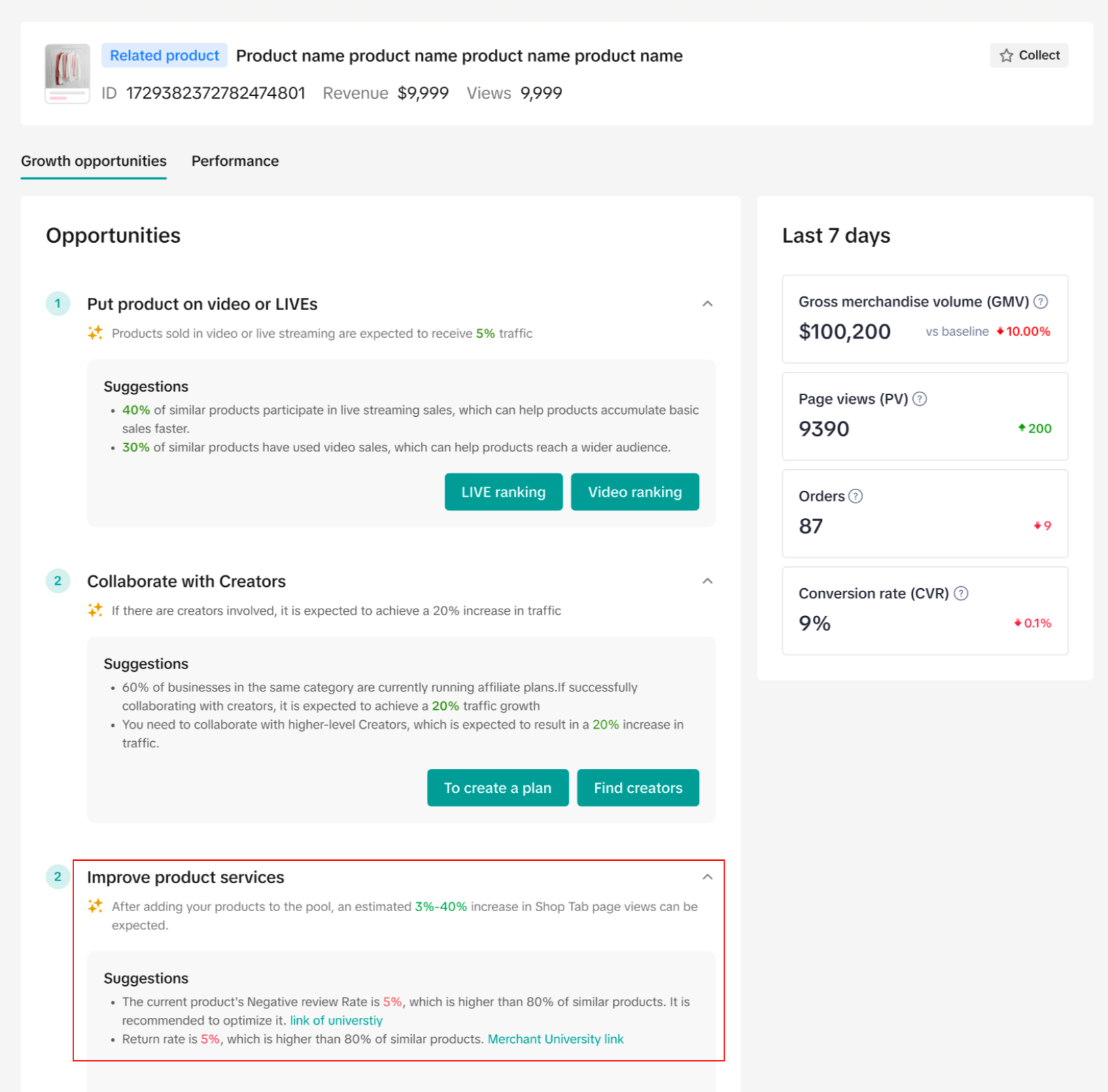 |
- Misalnya, mengklik saran harga seperti yang ditunjukkan pada tampilan di bawah ini akan membawa Anda ke tab Price Diagnosis (Diagnosis Harga) sehingga Anda dapat memperbaiki harga produk Anda agar menjadi lebih kompetitif. Dengan melakukan hal ini, Anda berpeluang untuk dapat meningkatkan trafik produk.
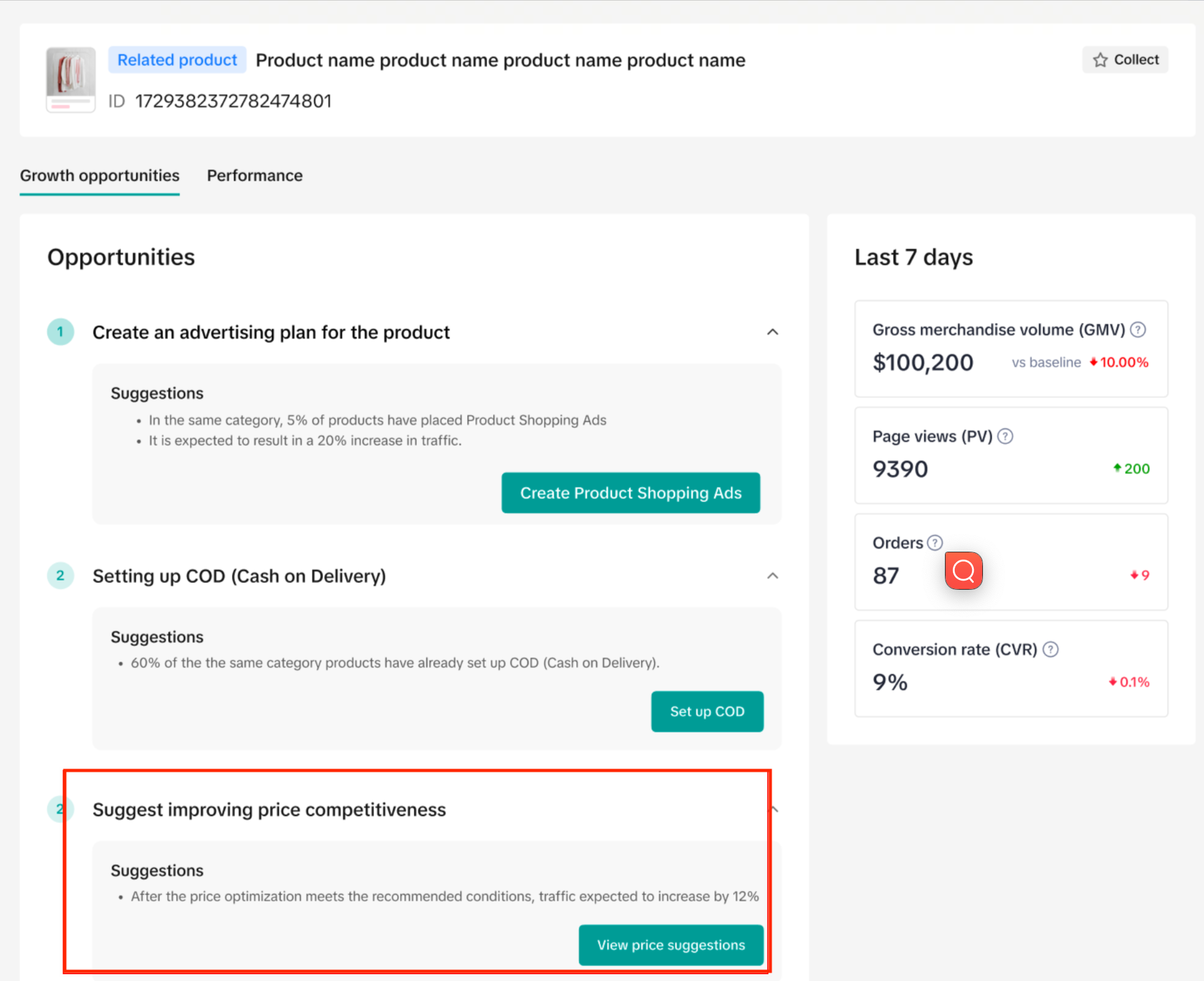
- Untuk penjelasan menyeluruh tentang diagnosis yang disebutkan di atas, klik tombol Learn more (Pelajari lebih lanjut) yang akan membawa Anda ke diagram yang mencantumkan berbagai metrik pertumbuhan kartu produk.
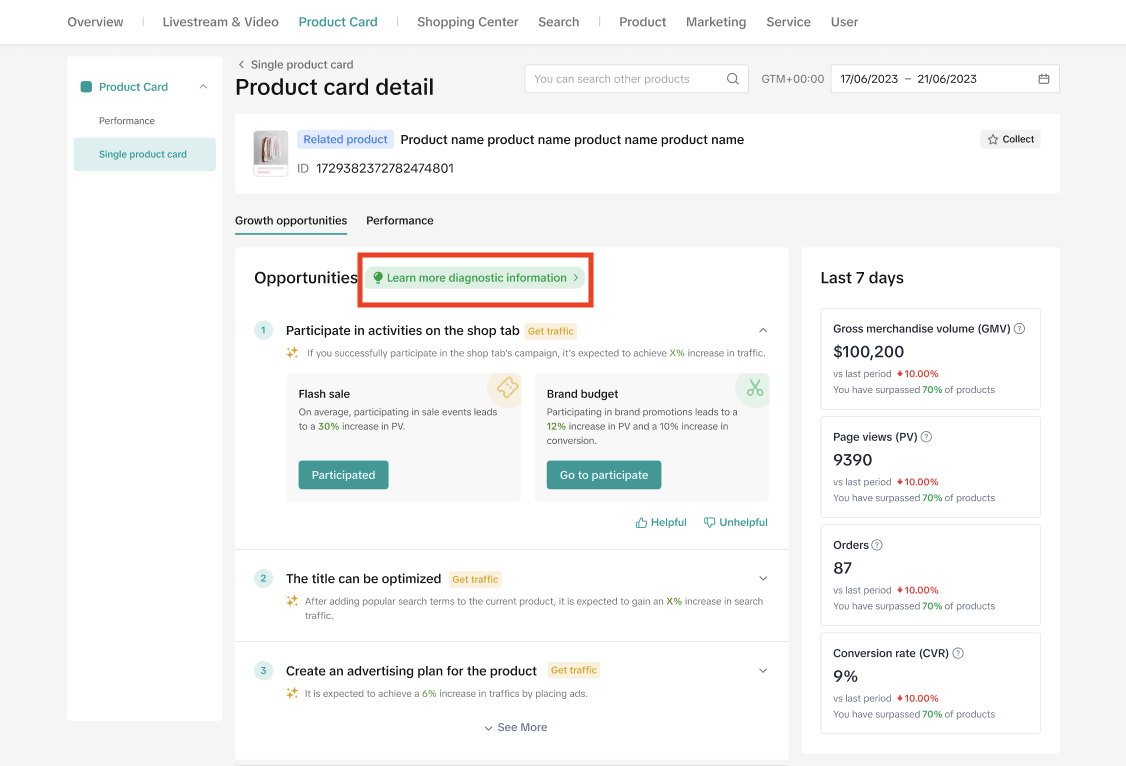
- Klik Learn more (Pelajari lebih lanjut) untuk mengakses panduan menyeluruh di mana kami akan memberikan penjelasan dan contoh praktis, khususnya tentang cara mengoptimalkan kartu produk Anda untuk alur trafik yang lebih tinggi.
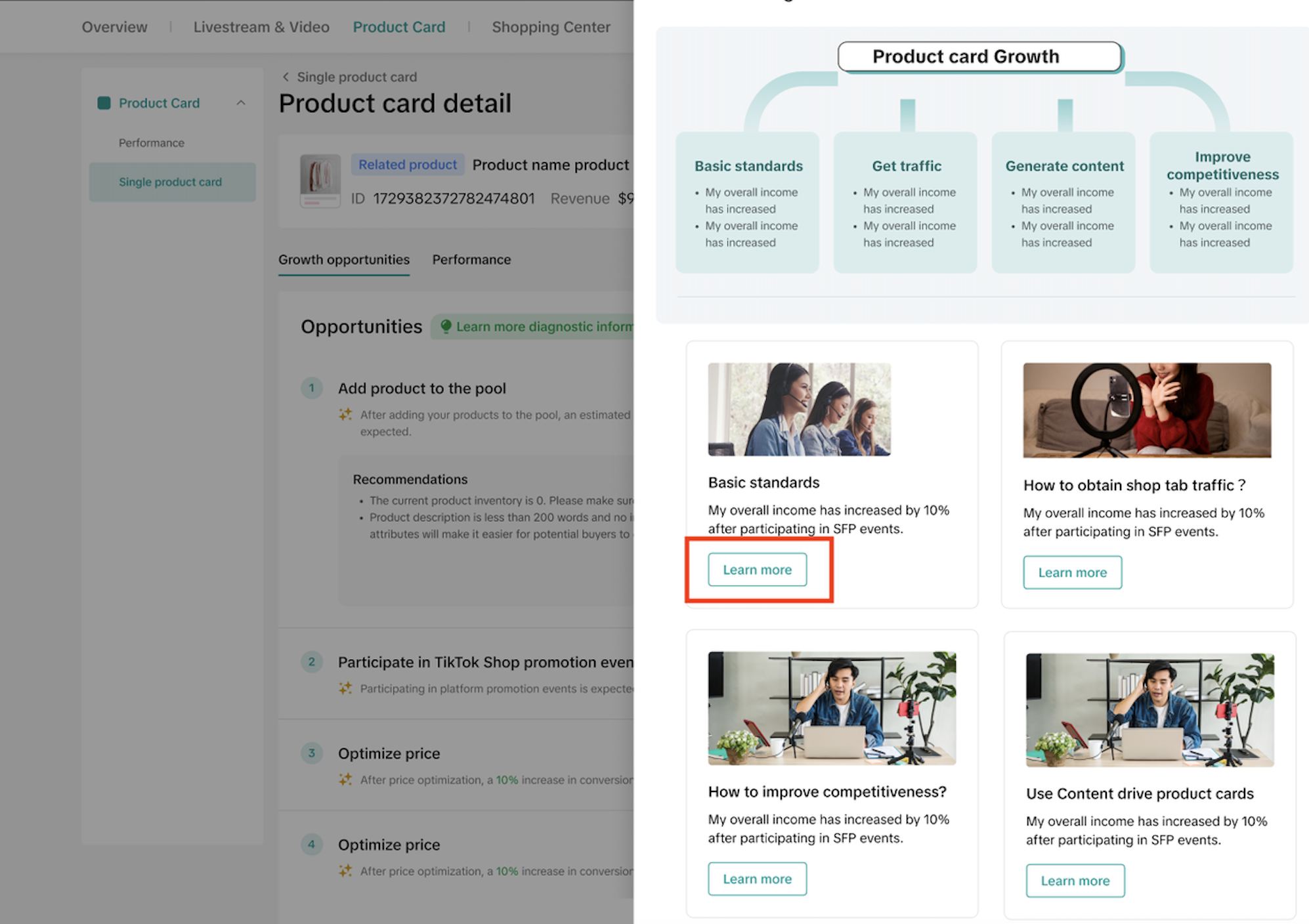
- Terakhir, bagian Single Product Card (Kartu Produk Tunggal) juga menunjukkan performa kartu produk yang dipilih selama 7 hari terakhir dalam metrik seperti GMV, PV, dan Pesanan.